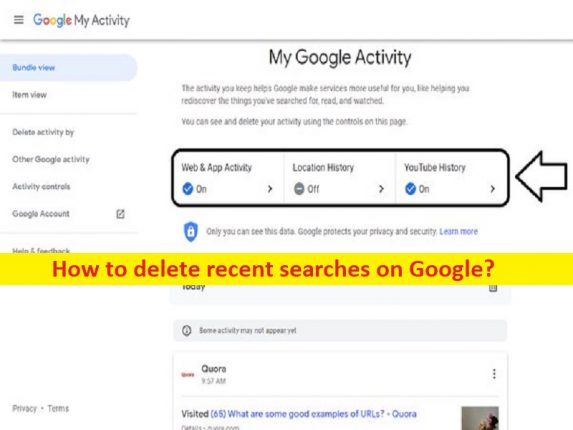
Tipps zum Löschen der letzten Suchanfragen bei Google:
In diesem Beitrag werden wir darüber diskutieren, wie Sie die letzten Suchanfragen bei Google löschen können. Dazu werden Ihnen einfache Schritte/Methoden zur Verfügung gestellt. Lassen Sie uns die Diskussion beginnen.
“Letzte Suchanfragen bei Google löschen“:
Google war ziemlich oft im Bereich der Datensicherheitsnachrichten – und nicht immer auf eine gute Art und Weise. Mehrere Nutzer versuchen herauszufinden, wie Daten von Google verwendet werden, von der Weitergabe seiner Produkte über die Weitergabe von Kundendaten bis hin zum Sammeln personenbezogener Daten von Nutzern, die Google-Apps verwenden. Google sammelt Informationen über Sie, einschließlich Ihrer Arbeitsgemeinschaft und Ihrer Einkaufsgewohnheiten, auch wenn Sie den Google-Dienst offline verwenden.
Diese Datenschutzdatenbank bedeutet nicht, dass Google versucht, Sie persönlich zu verfolgen, da die gesammelten Informationen anonym gespeichert, aber mit Ihnen verbunden sind. Dieser Mechanismus bietet Werbetreibenden die Möglichkeit, demografische Merkmale besser zu verstehen und Ihre Interessen zu ermitteln, um Anzeigen gezielt auszurichten. Wenn Sie jedoch nicht möchten, dass die Websites Ihre privaten Informationen einschließlich der Google-Suche extrahieren, können Sie den auf Ihren Geräten gespeicherten Google-Verlauf löschen, um Ihren Verlauf zu schützen. Lassen Sie uns die Schritte dazu ausführen.
Wie lösche ich die letzten Suchanfragen bei Google?
Methode 1: Verwenden Sie den Webbrowser, um den Google-Suchverlauf in “MyActivity“ zu löschen
Schritt 1: Öffnen Sie Ihren Browser und besuchen Sie die Seite „Meine Aktivitäten“ von Google oder besuchen Sie die Seite „https://myactivity.google.com/myactivity“.
Schritt 2: Klicken Sie an dieser Stelle nicht auf das Dropdown-Menü „Löschen“. Diese Aktion hat Zeitfilter, löscht jedoch sofort den gesamten Google-Verlauf. Wenn Sie zuvor Filter hinzugefügt haben, werden Sie aufgefordert. Klicken Sie rechts neben „Ihre Aktivitäten durchsuchen“ auf „Veridikale Ellipsen“.
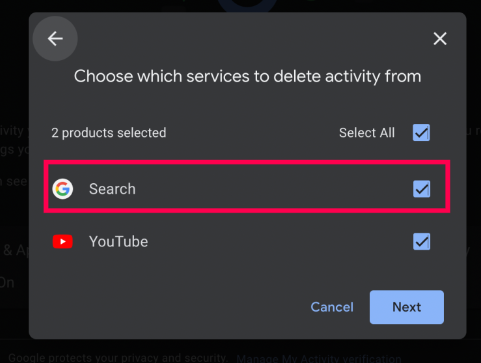
Schritt 3: Wählen Sie den Verlaufszeitraum, den Sie löschen möchten, wie z. B. „Gesamte Zeit“.
Schritt 4: Aktivieren Sie „Google-Suche“ und deaktivieren Sie die anderen Kästchen, die auf diesem nächsten Bildschirm aufgeführt sind. Weiter klicken’
Schritt 5: Überprüfen Sie die Webseite und klicken Sie auf „Löschen“.
Methode 2: Löschen Sie den gesamten Google-Suchverlauf vollständig mit “Google Chrome“.
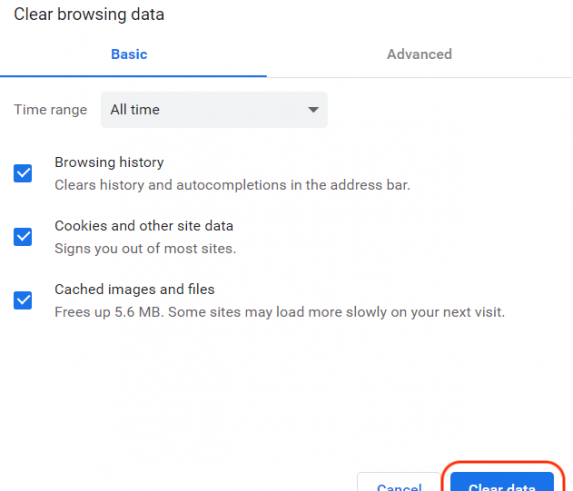
Schritt 1: Öffnen Sie den Browser „Google Chrome“ und melden Sie sich bei Ihrem Konto an
Schritt 2: Klicken Sie oben rechts auf „Veridical Ellipse“ und öffnen Sie „Einstellungen“.
Schritt 3: Klicken Sie im Abschnitt „Datenschutz und Sicherheit“ auf „Browserdaten löschen“.
Schritt 4: Klicken Sie auf die Registerkarte „Erweitert“, wählen Sie „Gesamte Zeit“ aus dem Dropdown-Menü „Zeitbereich“, aktivieren Sie alle Kontrollkästchen und klicken Sie dann auf die Schaltfläche „Daten löschen“, um die ausgewählten Elemente zu entfernen.
Methode 3: Löschen Sie den Google-Verlauf auf Android
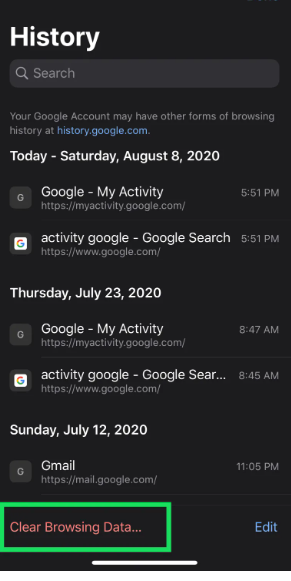
Schritt 1: Öffnen Sie „Google Chrome“ auf Android und klicken Sie oben rechts auf „Drei Punkte“ und dann auf „Verlauf“.
Schritt 2: Deaktivieren Sie „Browserdaten löschen“ und bestätigen Sie es, und wenn Sie fertig sind, prüfen Sie, ob es für Sie funktioniert.
Methode 4: Löschen Sie den Google-Verlauf auf dem iPhone
Schritt 1: Tippen Sie oben rechts auf das Menüsymbol „Horizontale Punkte“ und dann auf „Verlauf“.
Schritt 2: Tippen Sie in den Cookies und im iMessage-Suchverlauf auf „Browserdaten löschen“. Ihr gesamter Chrome-Browserverlauf auf Ihrem iPhone ist jetzt gelöscht.
Methode 5: Automatisches Löschen für Google-Verlaufsdaten einrichten
Mit Google können Sie auch festlegen, dass Google-Verlaufsdaten automatisch gelöscht werden.
Schritt 1: Besuchen Sie die Seite „Meine Aktivitäten“ in Ihrem Browser und melden Sie sich bei Ihrem richtigen Konto an
Schritt 2: Klicken Sie auf „Aktivitätssteuerung“, scrollen Sie nach unten und klicken Sie auf “Automatisch löschen (AUS)“.
Schritt 3: Wählen Sie das automatische Löschen von Aktivitäten, die älter als 3 Monate, 18 Monate oder 26 Monate sind, und klicken Sie dann auf „Weiter“.
Schritt 4: Aktivität zum automatischen Löschen bestätigen und dann fertig.
Fazit
Ich bin sicher, dieser Beitrag hat Ihnen geholfen, wie Sie die letzten Suchanfragen auf Google auf einfache Weise löschen können. Sie können unsere Anweisungen lesen und befolgen. Das ist alles. Für Anregungen oder Fragen schreiben Sie bitte in das Kommentarfeld unten.